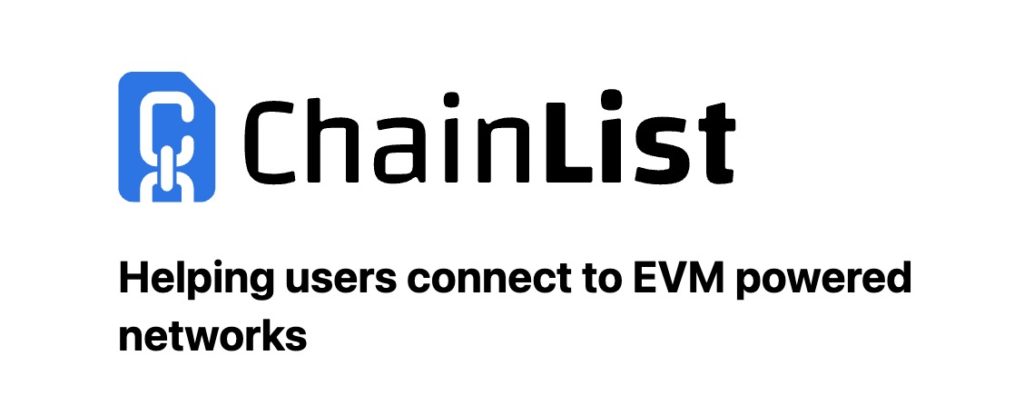MetaMask(メタマスク)のネットワーク(チェーン)追加・切り替え・削除方法を分かりやすく解説!【初心者向け】

こんな悩みを解決します。
このページを読んでわかること
- MetaMask(メタマスク)のネットワーク(チェーン)追加方法【2ステップで完結】
- Chain List(チェーンリスト)を使ってネットワーク(チェーン)を追加する方法【2ステップで完結】
- MetaMask(メタマスク)のネットワーク(チェーン)を切り替える方法
- MetaMask(メタマスク)のネットワーク(チェーン)削除方法
- MetaMask(メタマスク)のネットワーク(チェーン)追加でよくある質問
- まとめ : メタマスクのネットワーク追加は1分でできます♪
このページを書いた私は
◻︎CNPホルダー
◻︎NFTコレクター
◻︎NFT収益6桁(含み益)
◻︎Google検索1位記事あり
MetaMask(メタマスク)をダウンロードする方法はこちらをどうぞ。
MetaMask(メタマスク)をダウンロード・アカウントを登録する方法
メタマスクはイーサリアム系の暗号資産や、NFTを保管できるウォレット(お財布)です。暗号資産の取引では必須ツールなのでサクッと登録しましょう。
もくじ
MetaMask(メタマスク)のネットワーク(チェーン)追加方法【2ステップで完結】
MetaMask(メタマスク)にネットワーク(チェーン)を追加する手順は以下の2ステップで完結します。
- STEP1. ネットワークリストを表示する
- STEP2. ネットワークを追加する
手順はとても簡単で、1分でできますよ。
それでは一緒に見ていきましょう。
STEP1. ネットワークリストを表示させよう
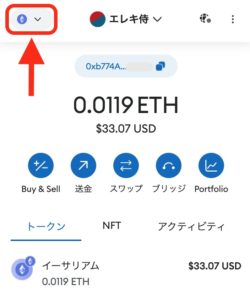
メタマスクをひらいたら、画面左上にあるアイコンをクリック。
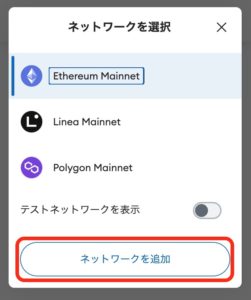
画面下にある『ネットワークを追加』をクリック。
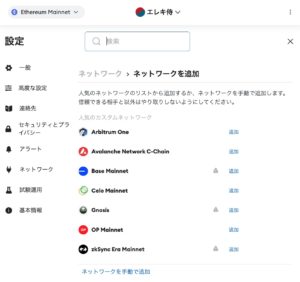
ネットワークリストが表示されました。
STEP2. ネットワークを追加しよう
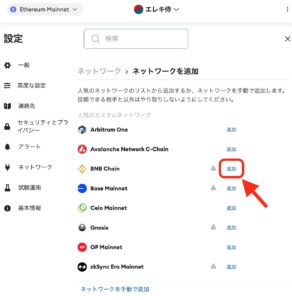
続いてネットワークを追加します。
(※今回はBNBチェーンを追加します。)
追加したいネットワークの右側にある『追加』をクリック。
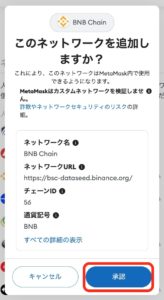
ネットワーク情報を確認したら『承認』をクリック。
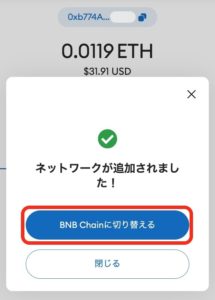
『〇〇に切り替える』をクリック。
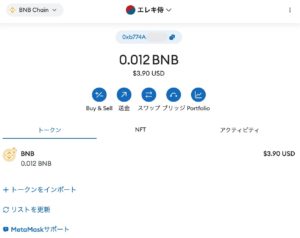
追加したネットワーク(チェーン)に画面が切り替わります。
メタマスクを復元した後にネットワークが表示されない場合は、この方法で追加してください。
メタマスクの復元方法はこちらのページで確認できます。
MetaMask(メタマスク)の復元方法を分かりやすく解説!【初心者向け】
「パソコンを買い替えたので、メタマスクを新しいパソコンで復元したいです。復元方法を教えてください。」このページではこんな悩みを解決します。
Chain List(チェーンリスト)を使ってネットワーク(チェーン)を追加する方法【2ステップで完結】
追加したいネットワーク(チェーン)がメタマスクのリストにない場合は、『Chain List(チェーンリスト)』を使って追加してあげましょう。
- STEP1. Chain List(チェーンリスト)とメタマスクを接続させる
- STEP2. ネットワーク(チェーン)を検索してメタマスクに追加する
順番に見ていきます。
STEP1.Chain List(チェーンリスト)とメタマスクを接続しよう
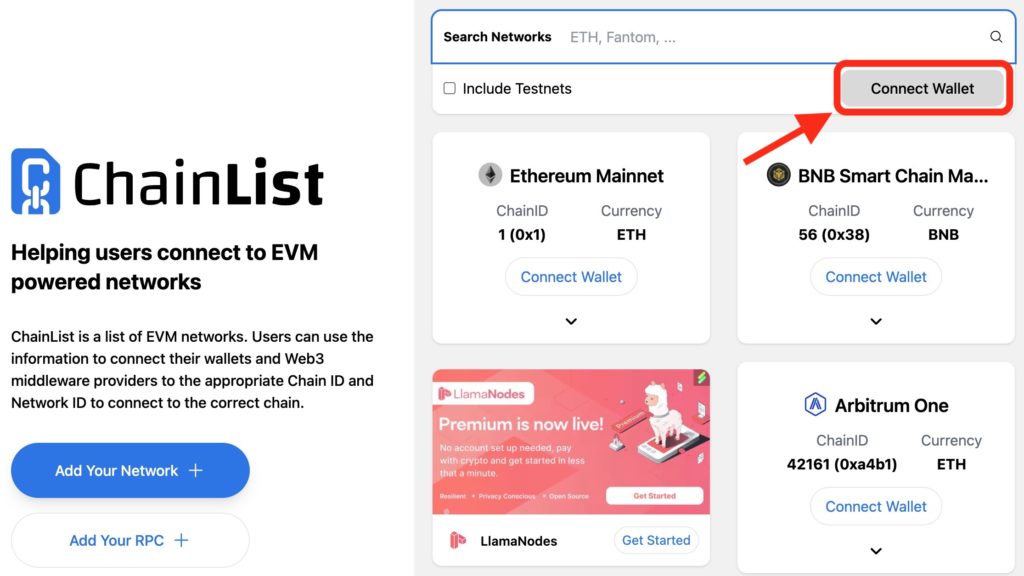
まずは『Chain List(チェーンリスト)』にアクセスします。
>>> https://chainlist.org/
アクセスしたら画面右上の『Connect Wallet』をクリック。
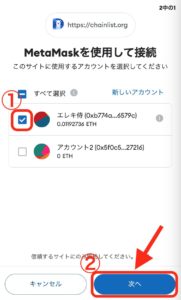
画面が切り替わったら、
①ネットワークを追加したいアカウントにチェックを入れます。
②『次へ』をクリック。
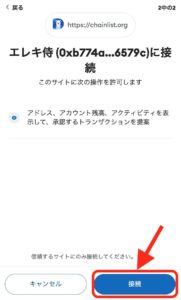
『接続』をクリック。
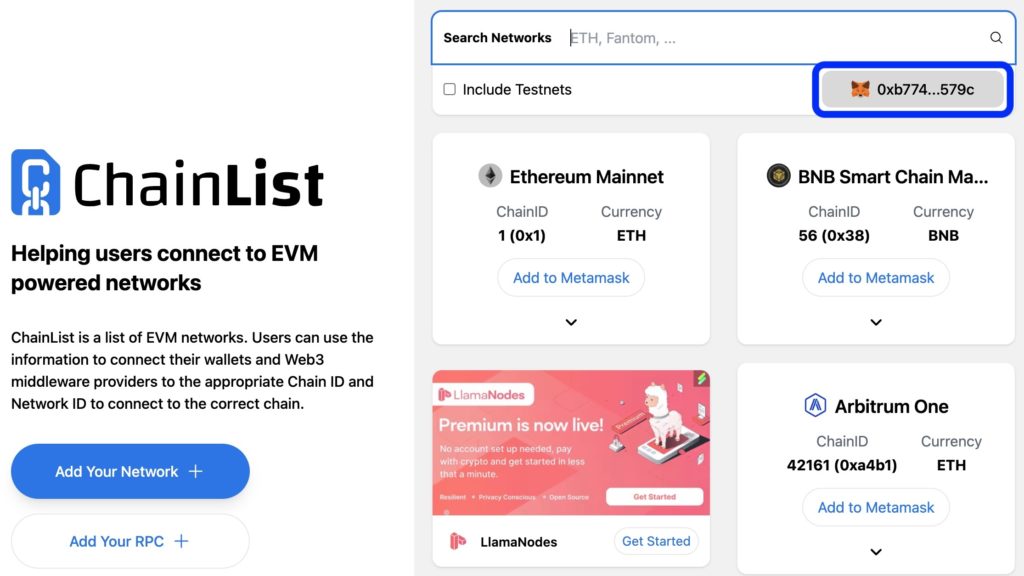
メタマスクのアドレスが表示されていれば接続完了です!
STEP2.ネットワーク(チェーン)を検索してメタマスクに追加しよう
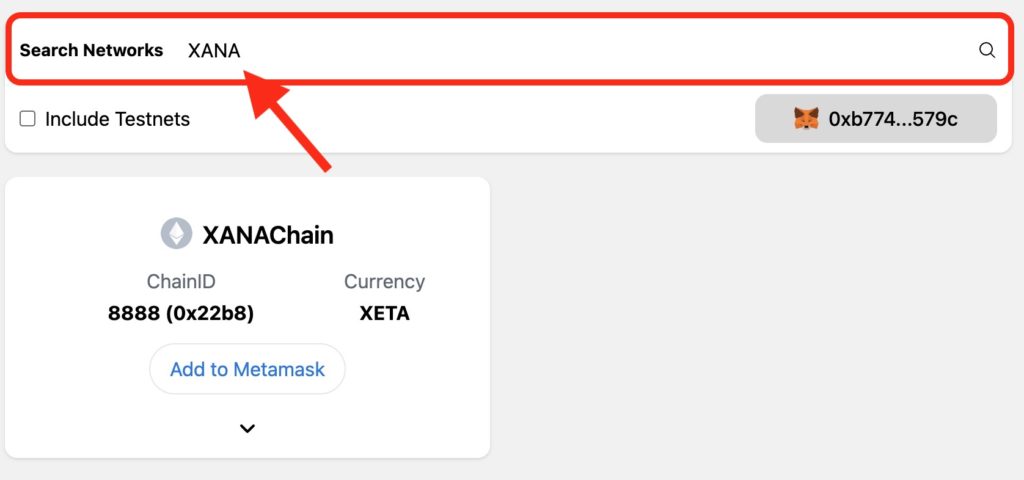
メタマスクにネットワークを追加します。
(※今回はXANAチェーンを追加します。)
検索窓にXANAと入力。
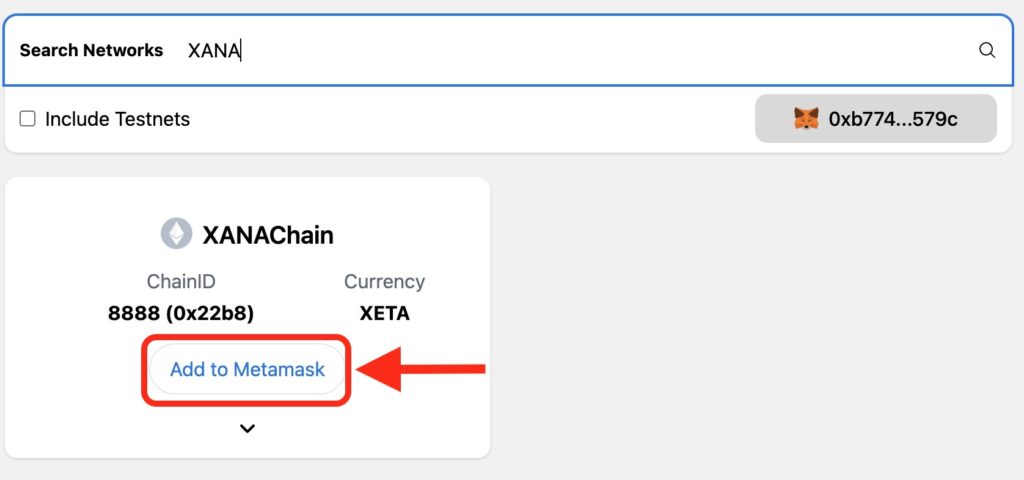
検索窓の下にXANAチェーンの情報が出てきます。
『Add to Metamask(メタマスクに追加)』をクリック。
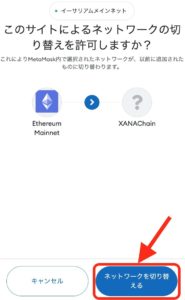
『ネットワークを切り替える』をクリック。
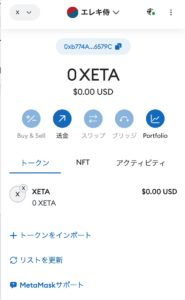
これでXANAチェーンを追加することができました🎉
他のネットワーク(チェーン)も同じ手順で追加することができますよ。
MetaMask(メタマスク)のネットワーク(チェーン)を切り替える方法
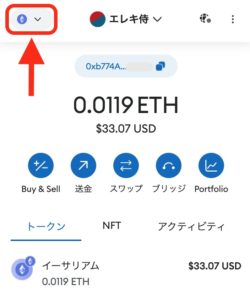
メタマスクのネットワーク(チェーン)を切り替えたいときは、画面左上にあるアイコンをクリックします。
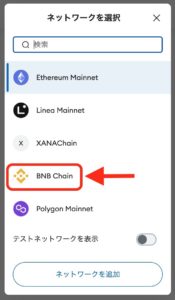
切り替えたいネットワーク(チェーン)をクリック。
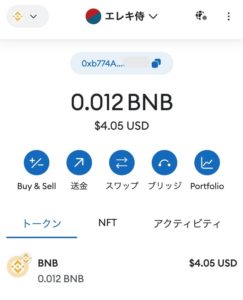
たったこれだけです🤗
MetaMask(メタマスク)のネットワーク(チェーン)削除方法
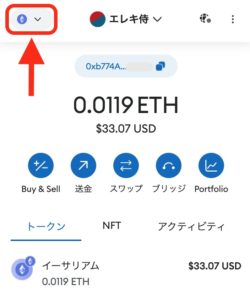
メタマスクをひらいたら、画面左上にあるアイコンをクリック。
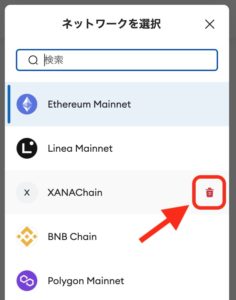
削除したいネットワーク(チェーン)の上にカーソルをもってくると、削除のアイコンがでてきます。
(※デフォルトでメタマスクに登録されているネットワークは削除できません。)
『削除のアイコン』をクリック。
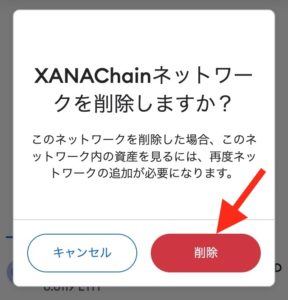
『削除』をクリック。
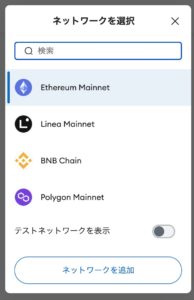
これで削除ができました。
MetaMask(メタマスク)のネットワーク(チェーン)追加でよくある質問
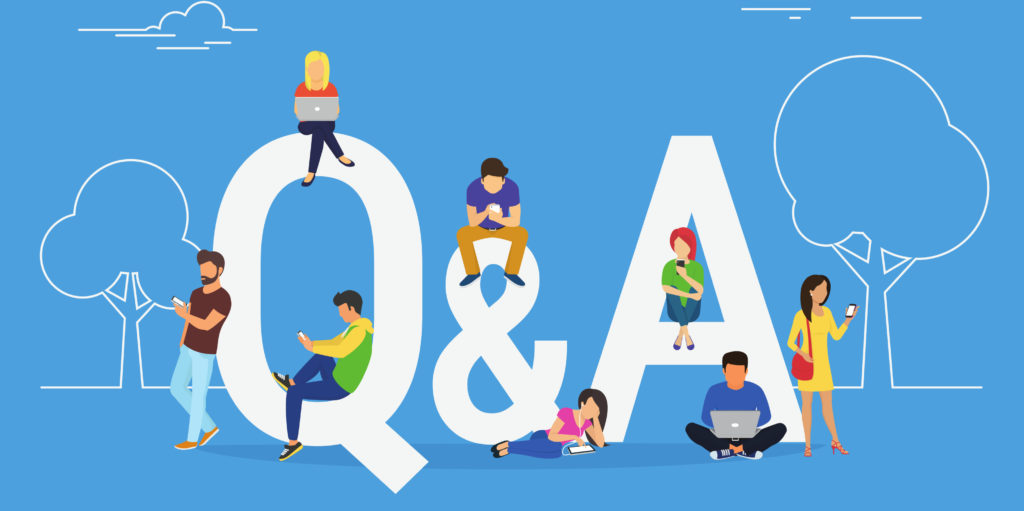
Q. メタマスクにネットワークを追加できません。どうしてですか?
A. メタマスクには全てのネットワーク(チェーン)を追加できる訳ではありません。
『ビットコイン(BTC)』や『ソラナ(SOL)』は追加できないんです。
ビットコインとソラナに対応しているウォレットは以下のとおりです。
| チェーン名 | 対応ウォレット |
| ビットコイン / BTC | ・Bitcoin Core(ビットコインコア) ・Xverse Wallet(エックスバース ウォレット) |
| ソラナ / Solana | ・Phantom(ファントム) ・Freewallet(フリーウォレット) |
※ Phantom(ファントム)のダウンロードはこちらのページで確認できます。
>>>『Phantomウォレットのダウンロード方法』
Q. メタマスクで異なるネットワーク間での送金はできますか?
A. メタマスクのブリッジ機能を使えば、異なるネットワーク(チェーン)間の送金ができます。
Q. PC(パソコン)で追加したメタマスクのネットワーク(チェーン)は、スマートフォンでも同期されますか?
A. 同期されません。スマートフォンとPC(パソコン)は別々に考え、それぞれに個別の設定を行いましょう。
まとめ : メタマスクのネットワーク追加は1分でできます♪
このページの気になるトピックスは以下のとおりです。
- メタマスクのネットワーク(チェーン)追加は1分でできる
- メタマスクのネットワーク(チェーン)リストにない場合は『Chain List(チェーンリスト)』で追加ができる
- メタマスクのネットワーク(チェーン)切り替え・削除も1分で完結
- メタマスクのネットワーク(チェーン)を追加する際、PCとスマートフォンは個別に設定が必要
パソコンの買い替えなどで、メタマスクを復元したあとでも慌てる必要はありません。
1分でネットワーク(チェーン)を表示させることができますよ。
NFTを表示させたい方はこちらのページをご確認ください。
>>> 『NFTを追加表示させる方法』
それでは今回は以上です。
さいごまで読んでいただきありがとうございました😊
\実際に行動する人は全体の5%だけ!/
人気記事①【MetaMask(メタマスク)】トランザクション詰まり4つの解消法!初心者にも分かりやすく解説!